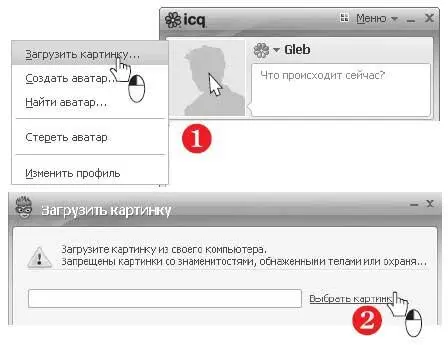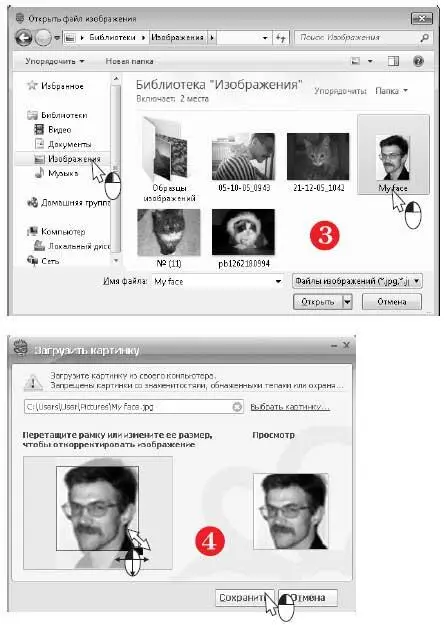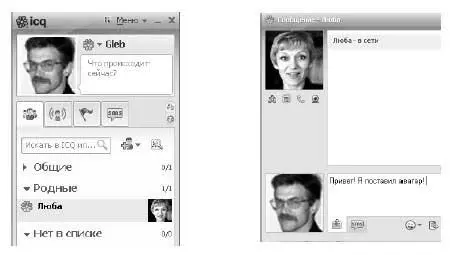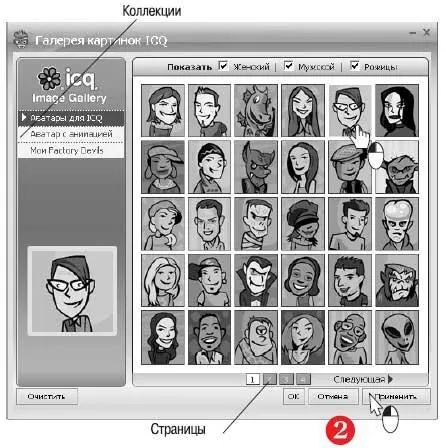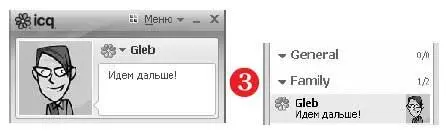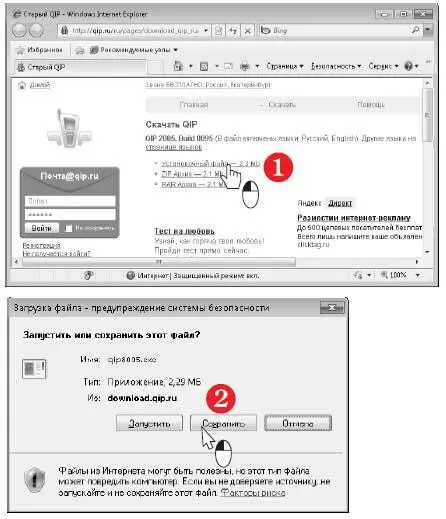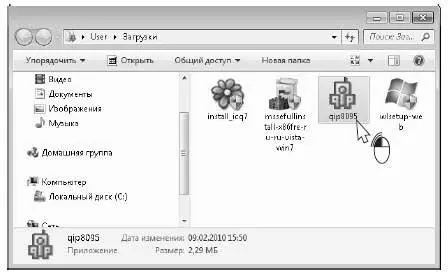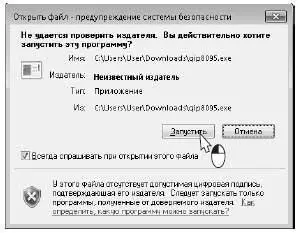Аватар — картинка, которую ваши собеседники видят в списке контактов и в окне чата. Ей может быть фотография либо один из готовых рисунков ICQ. Аватары устанавливать не обязательно, но они очень оживляют чат, особенно, если вы не пользуетесь видеосвязью:-).
Наведите указатель мыши на картинку в верхнем левом углу главного окна ICQ. Откроется меню.
Чтобы установить в качестве аватара фотографию, выберите в нем пункт Загрузить картинку(1).
Откроется диалог Загрузить картинку. Щелкните на ссылке Выбрать картинку(2).
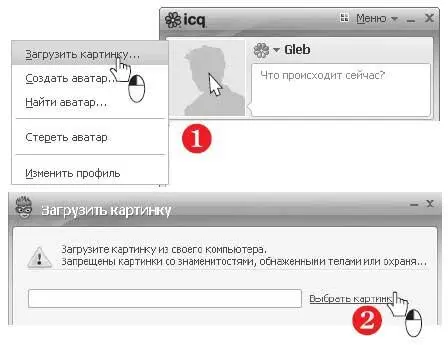
Откроется окно выбора файла. В левой части окна выберите папку, в которой находится нужное изображение, например, фотография, а в левой выберите сам файл.
Нажмите кнопку Открыть(3). Вы вернетесь в диалог Загрузить картинку.
При необходимости обрежьте края фотографии, перетаскивая рамку мышью — результат вы увидите справа (4). Нажмите кнопку Сохранить.
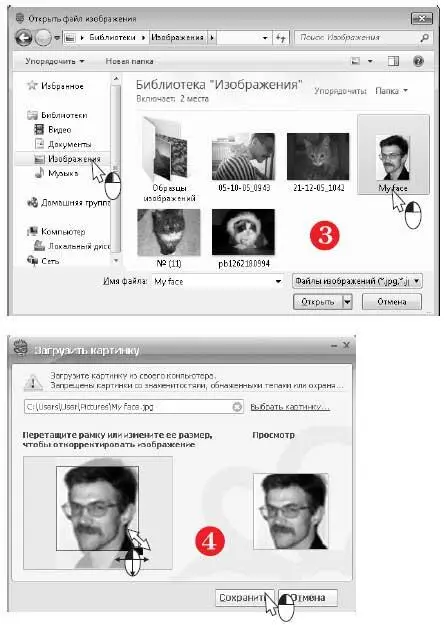
Фотография будет установлена в качестве вашего аватара. Она будет отображаться в списке контактов и в окне чата у вас и ваших собеседников.
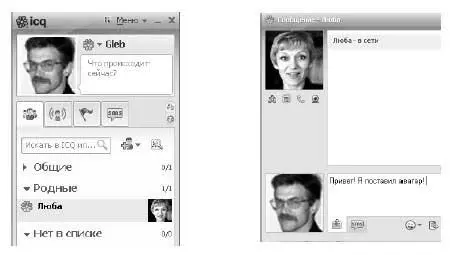
Не хотите показывать свое настоящее лицо? Аватаром можно сделать и одну из стандартных картинок!
Для этого наведите указатель мыши на изображение в верхнем левом углу главного окна ICQ.
В меню выберите пункт Найти аватар(1).

Откроется Галерея картинок ICQ. Она состоит из нескольких коллекций, причем аватары размещены на нескольких страницах. Выберите подходящий рисунок и щелкните на нем.
Нажмите кнопку Применить, а затем OK(2).
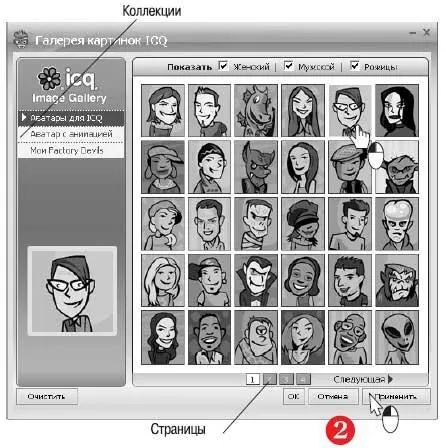
Галерея картинок закроется, а выбранная картинка станет вашим аватаром.
Напишите какой-нибудь девиз в поле справа от аватара (3).
Ваши собеседники будут постоянно видеть эту фразу в списке контактов и окне чата рядом с вашей картинкой.
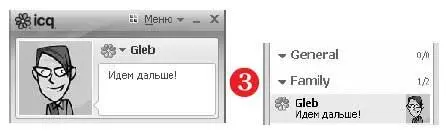
QIP — альтернативный ICQ-клиент
Возможно, для общения в ICQ вам больше понравится альтернативный ICQ-клиент — программа QIP. Существуют две версии этой программы: QIP 2005 и OIP Infium. На нетбуке предпочтение стоит отдать более простой и компактной версии — QIP 2005.
В программе QIP 2005 есть все необходимое для чата, но нет ничего лишнего.
Скачайте дистрибутив программы из Интернета.
В адресную строку браузера введите http://qip.ru/ru/ pages/download_qip_ru и нажмите клавишу Enter. Вы попадете на страницу загрузки программы QIP 2005.
Щелкните на ссылке Установочный файл(1).
Вам будет предложено запустить или сохранить файл.
Нажмите кнопку Сохранить(2).
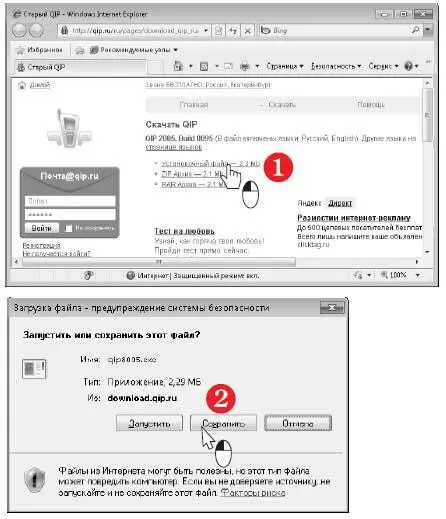
Выберите папку, в которую будет сохранен файл. По умолчанию предлагается папка Загрузкив личной папке пользователя.
Когда скачивание завершится, откройте папку с загруженным файлом. Проверьте этот файл антивирусной программой.
Чтобы установить программу, щелкните двойным щелчком на значке ее дистрибутива.
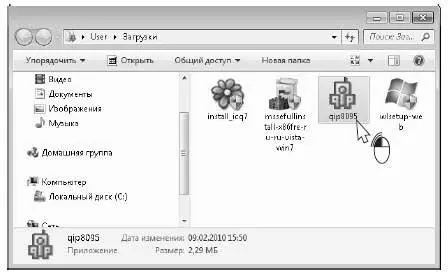
В открывшемся диалоге системы безопасности подтвердите, что вы разрешаете установку программы.
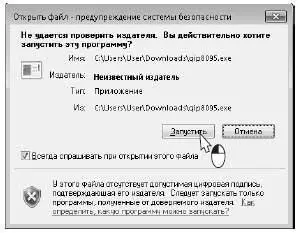
В первом диалоге мастера установки выберите язык и нажмите кнопку OK.

В следующем диалоге просто нажмите кнопку Далее.

Установите переключатель в положение Выборочная установка.
Читать дальше
Конец ознакомительного отрывка
Купить книгу